 ちろる
ちろるこの記事は私・ちろるが書かせていただきました!
個人事業主/フリーランス向けの有料青色申告ソフトといえば、弥生やfreee、MFクラウドなどが代表格だと思いますが、うちはKACが無料配布している「エクセル簿記」を使っています。


個人的に、エクセル簿記(ExcelB)は超がつくほどの優秀な家計ソフトですし、帳簿作りは一生エクセル簿記でいい!と感じているのですが、、
意外なことにネット上では、エクセル簿記に関して素人向けに解説している記事は少ないのが現状です・・・これではエクセル簿記を始めたくても、ノウハウが少ないので敬遠してしまう人も多いかと思います。



我家みたいな青色申告ド素人でもなんとかやってこれました。つまりハードルは高くないと思います。
ということで今回は、エクセル簿記による青色申告書類の作り方&使い方についてまとめてみました!
これからエクセル簿記を使ってみたい!というような青色申告初心者の方の参考になれば幸いです(^-^)
【はじめに確認①】エクセル簿記で作成できる青色申告書類について
- エクセル簿記には4つのテンプレートがありますが(一般用・農業用・不動産用・減価償却専用)、今回は「一般用」を使って解説していきます。
- この記事では、ブログ運営をしている我家のケースを紹介していきます。事業内容によっては、書類の作り方や提出書類が異なることをご了承ください。
- この記事で解説用に使用しているエクセルアプリはMicrosoft 365 Personal(2025年2月時点)のものになります。
本題に入るまえに、エクセル簿記でどんな書類が作れるのかについてご説明しておきますね!
エクセル簿記で作成できる書類は以下4つです。
- 仕訳帳
- 決算書(①②③④)
- 総勘定元帳
- 固定資産台帳



このうち、総勘定元帳と固定資産台帳は、仕訳帳と決算書を作ると勝手に自動作成されるので楽ちんです!
【はじめに確認②】税務署への提出書類と提出方法について



エクセル簿記でつくれる書類はわかったけど、税務署にはどの書類を提出すればいいの?提出方法は?



まず、こちらが我家が税務署へ提出している書類です。
- 決算書(①②③④) ※エクセル簿記で作成可能
- 申告書B ※エクセル簿記で作成不可
上記のうち、申告書Bについてはエクセル簿記では作れず、別途作成する必要がありますが、決算書の内容を転記すればいいので簡単に作成できました。



そして各帳簿の作り方と税務署への提出方法はこちらになります。
- 【方法①】エクセル簿記で作り、そのまま印刷して税務署へ提出
- 【方法②】エクセル簿記で作り、内容をeTAXで手入力して税務署へ電子送信(我家はこちら)
- 【方法①】国税庁HPからテンプレートをダウンロードして印刷・手書き作成して税務署へ提出
- 【方法②】eTAXで作成して税務署へ電子送信(我家はこちら)
我家は、決算書も申告書Bもe-Taxをつかって作成・送信していますが、そうするとすべて自宅で完結できるのがメリットです!
またeTaxを使用して電子申告すると、控除金額を最大化できる(65万円)というメリットもあります。※電子申告しない場合は55万円



e-Taxを使った確定申告書の作り方・送信方法については、以下の記事をご参考ください!


【ダウンロードする】エクセル簿記テンプレートは必ず最新版をDLして使う!
それではいよいよ本題です。まずはエクセル簿記のテンプレートをダウンロードしましょう。
公式サイト エクセル簿記をダウンロードする(無料)
ちなみに、最新情報や不具合対処方法については以下のサイトでも解説されています!
公式サイト エクセル簿記/ExcalBのはてな?



エクセル簿記の使い方をまとめた公式マニュアルについても、作成元(KAC)より2,200円(税込)で販売されています。これがあればエクセル簿記の全ての機能・操作について知ることができます。
公式サイト エクセル簿記/ExcalBの標準マニュアル
【ステップ1】会計期間を入力する
テンプレートを開いたら、まずは「会計期間」を入力します(数字だけ入力すればOK)。
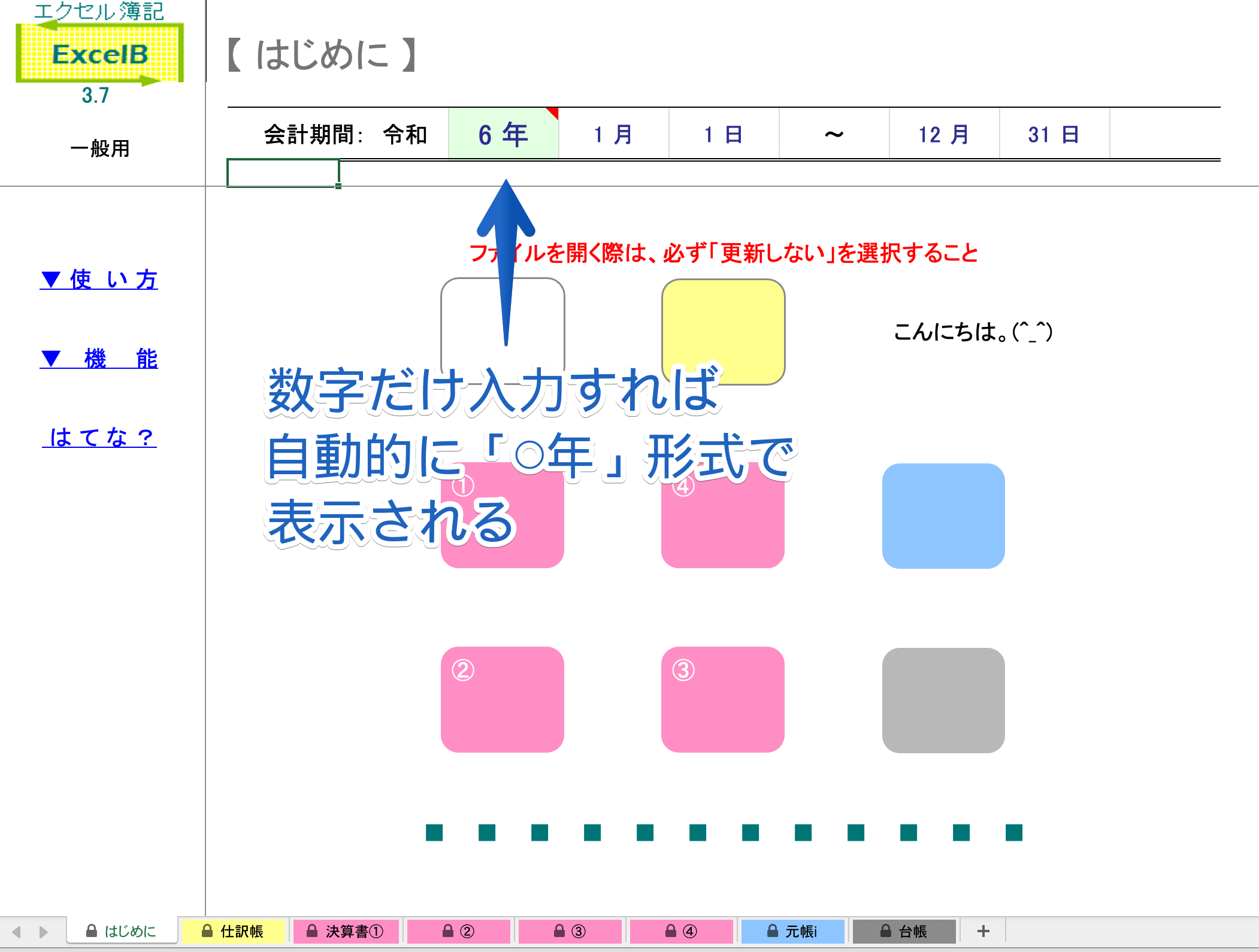
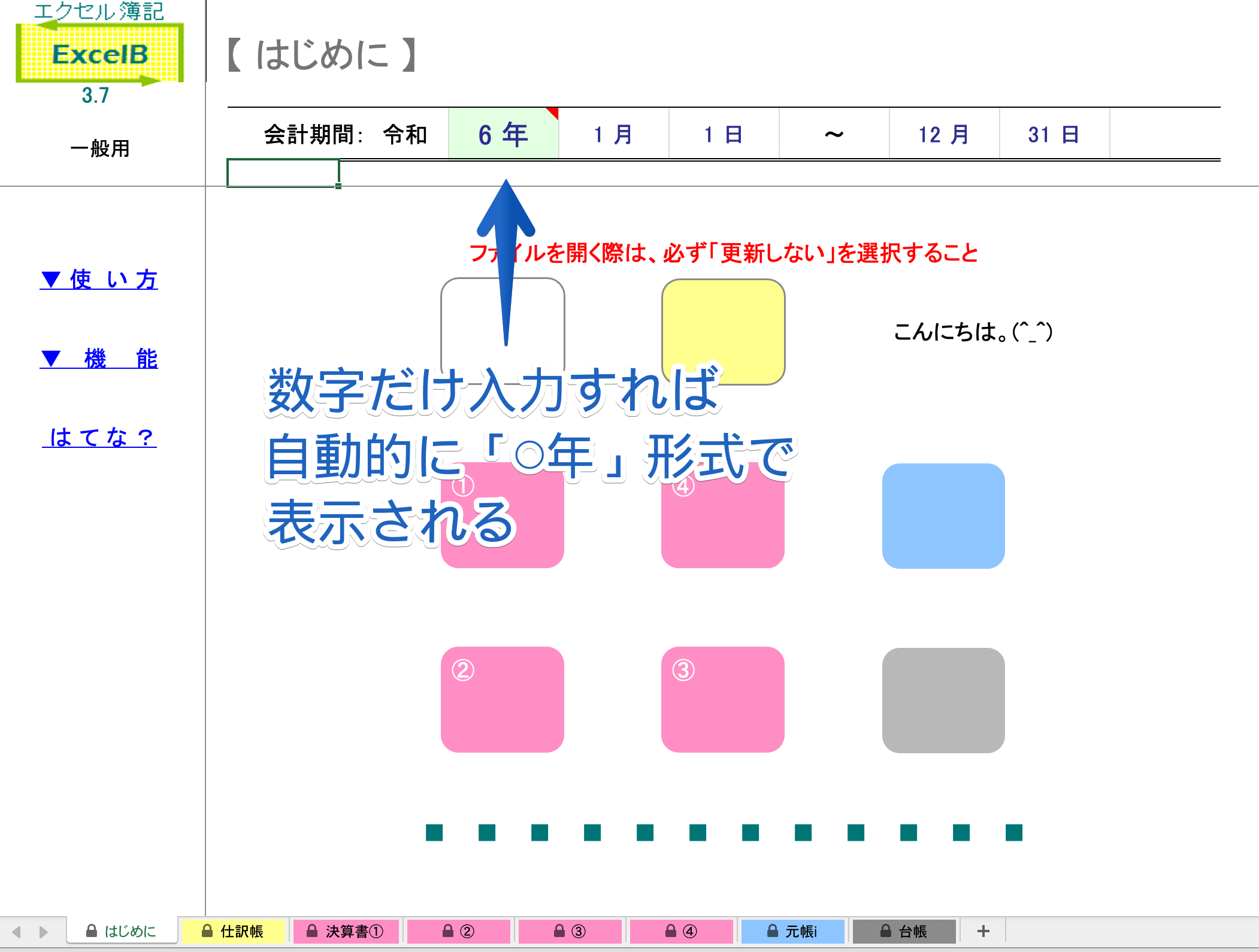
ちなみに、下の方には仕訳帳や決算書などのシートタブが並んでいます。
それぞれのシートタブをクリックすると、各書類へ移動することができますし、配置されているリンクボタンも直感的に使えるので、色々触って試してみてくださいね!



ちなみに、左上の「ExcelBボタン」を押すと【はじめに】のシートに戻ります。
【ステップ2】決算書①に申告者の情報を入力する
エクセル簿記では、緑色のセルが手入力できるセルになります。その他のセル(白いセル)は、基本的に入力できない仕様になっています。もし白セルの修正やアレンジをしたい場合はシート保護の解除が必要になるそうです。
公式サイト シート保護の解除について


さて必要事項をどんどん入力していきます!
とりあえず、決算書①に住所や氏名などの申告者情報を入力します。
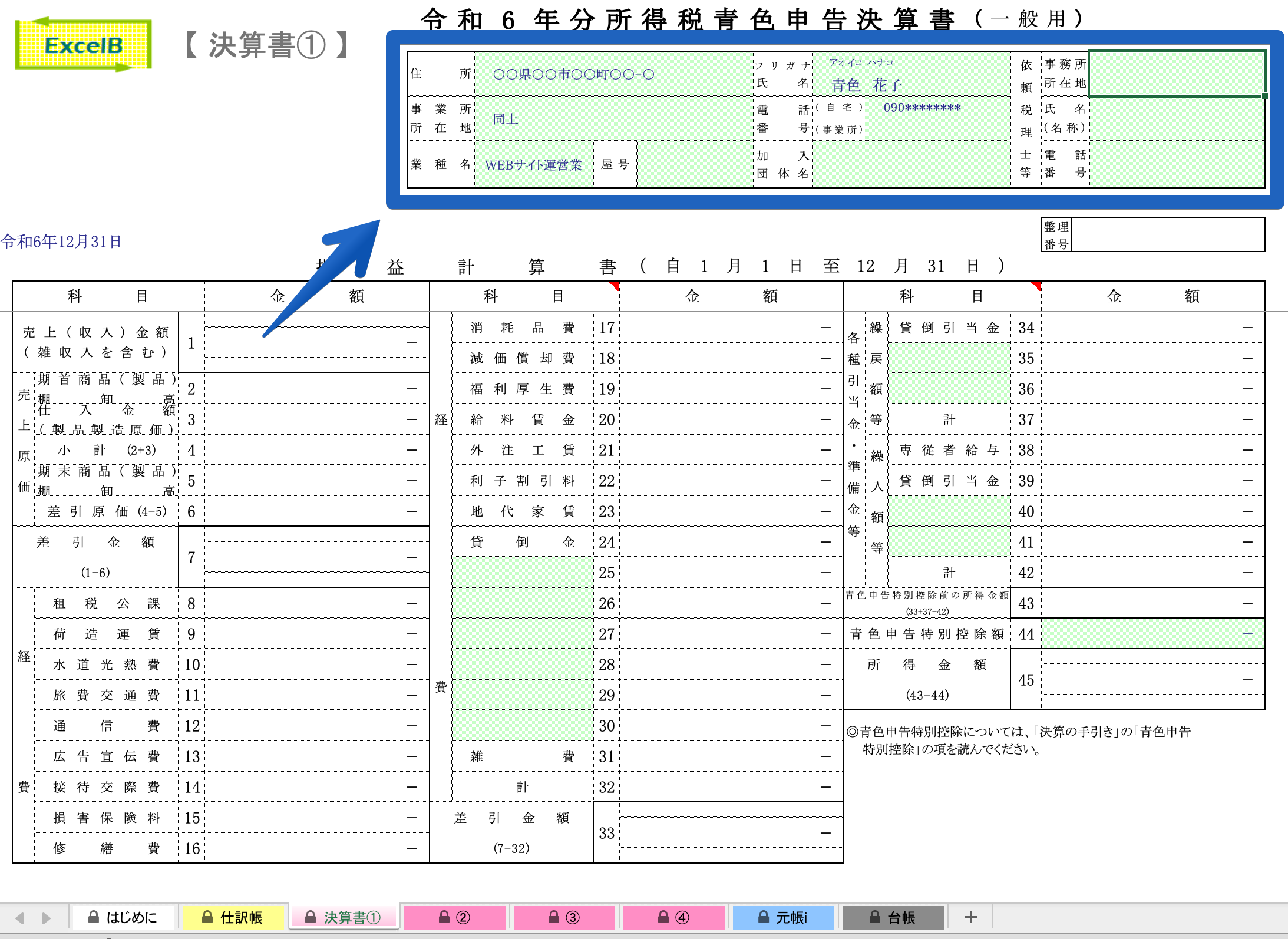
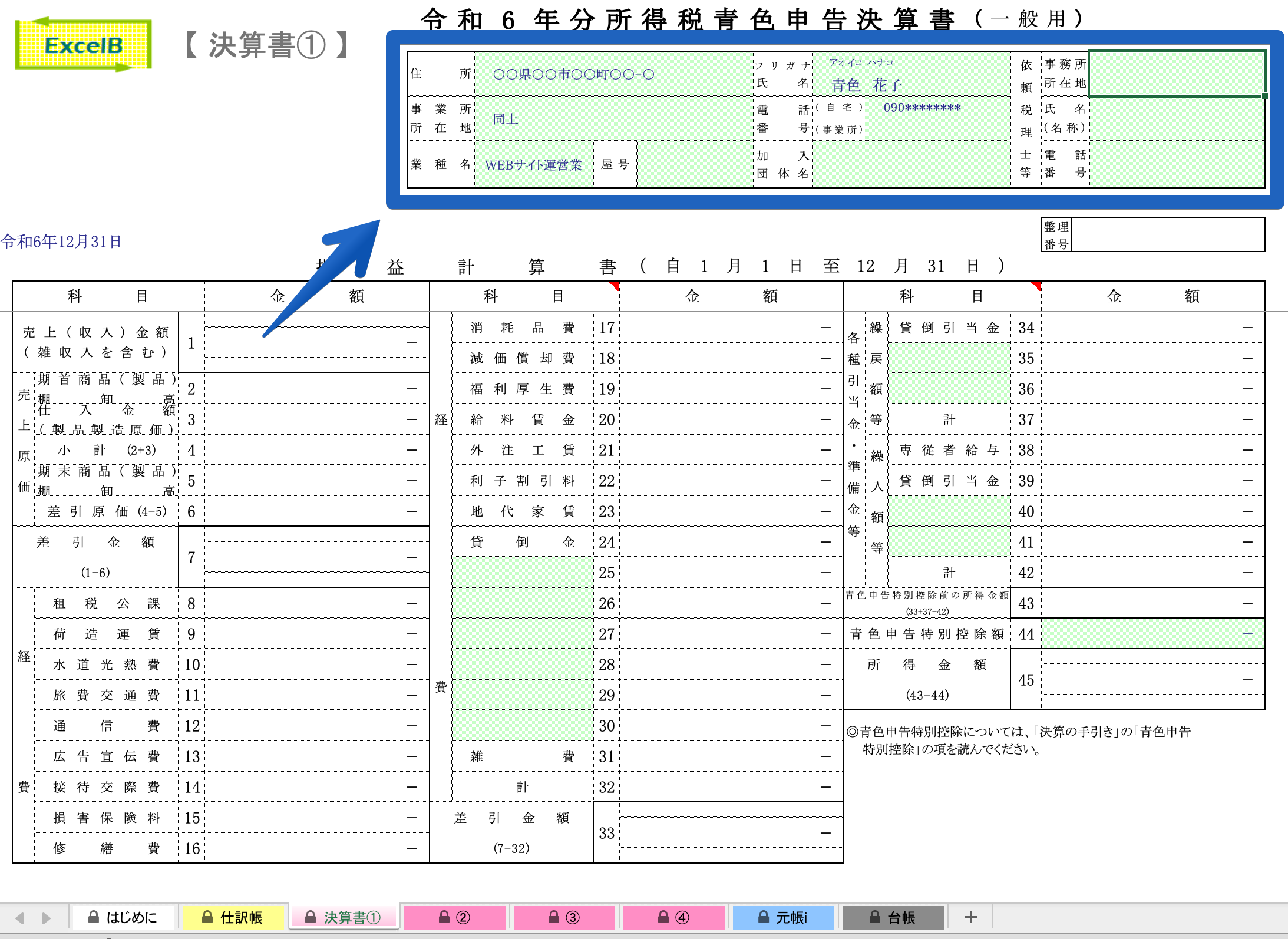
【ステップ3】決算書④(貸借対照表)に期首残高を入力する
開業時の自己資金は、決算書④(貸借対照表)に期首残高として直接入力すればOKです。
元入金は、期首における開始仕訳や、期末における決算振込手続きなどに使われるべき勘定科目ですが、エクセル簿記では、期首残高を直接入力することで、開始仕訳や決算振込手続きを省略する方式を採用しているため、元入金を仕訳する必要がありません。
エクセル簿記/ExcalBの標準マニュアルより抜粋
さて、今回は自己資金例として、手持ち現金が10万円、銀行預金が50万円として入力してみました。
期首残高を入力すると、期末残高や元入金も自動出力される仕様になっています。


【ステップ4】補助仕訳帳を作ってエクセル簿記の仕訳帳に転記すると決算書①②④が完成|無料テンプレートあり
さてさて、いよいよ帳簿作りで最もパワーを必要とする工程、仕訳帳作りに着手しましょう(`・ω・´)
仕訳帳は、お金の流れを把握するための帳簿で、個人事業における売上や経費など、日々の取引を発生順(日付順)に記載したものです(複式簿記で作成します)。
仕訳帳は、青色申告書類(総勘定元帳や決算書)を作るために必ず必要となる基礎データとしてイメージしていただければOKです。
エクセル簿記に付属している仕訳帳は、直接入力して作成することもできますが(一般的な使い方)、我家はさらなる効率化を目指して、オリジナルの作成手法を実践しています。
我家流の仕訳帳の作り方については、全てこちらの記事にまとめましたので参考にしてみてください(^-^)


上記の記事でも解説していますが、仕訳帳が完成すると、その内容が他の決算書にも自動的に反映されます。



以下は、我家のケースをもとに作ったサンプルです。
事業によって入力内容は変わりますし、人によっては緑色のセル(=手打ち入力できるセル)に追加入力する必要もありますので各自ご確認くださいね。
決算書①
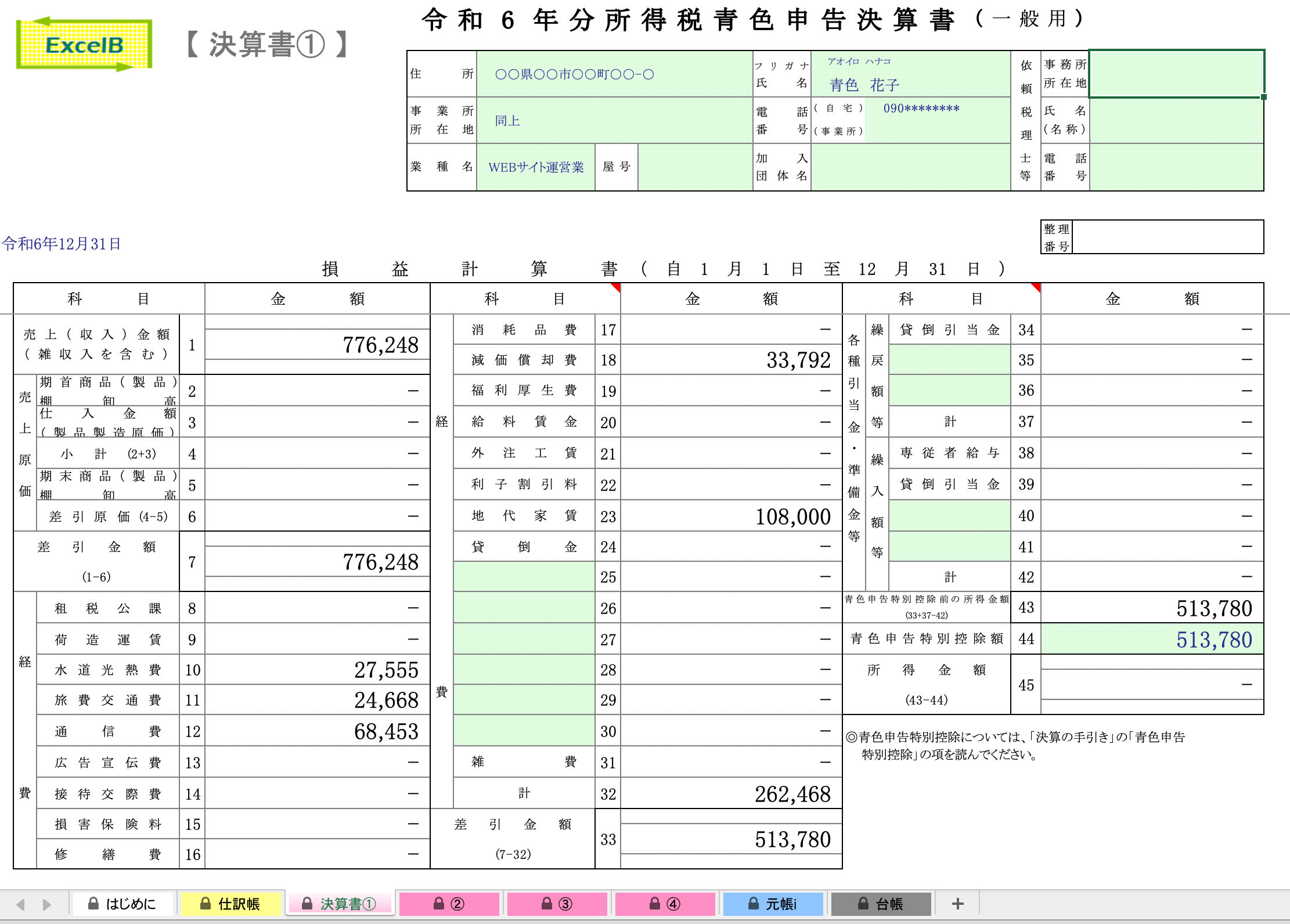
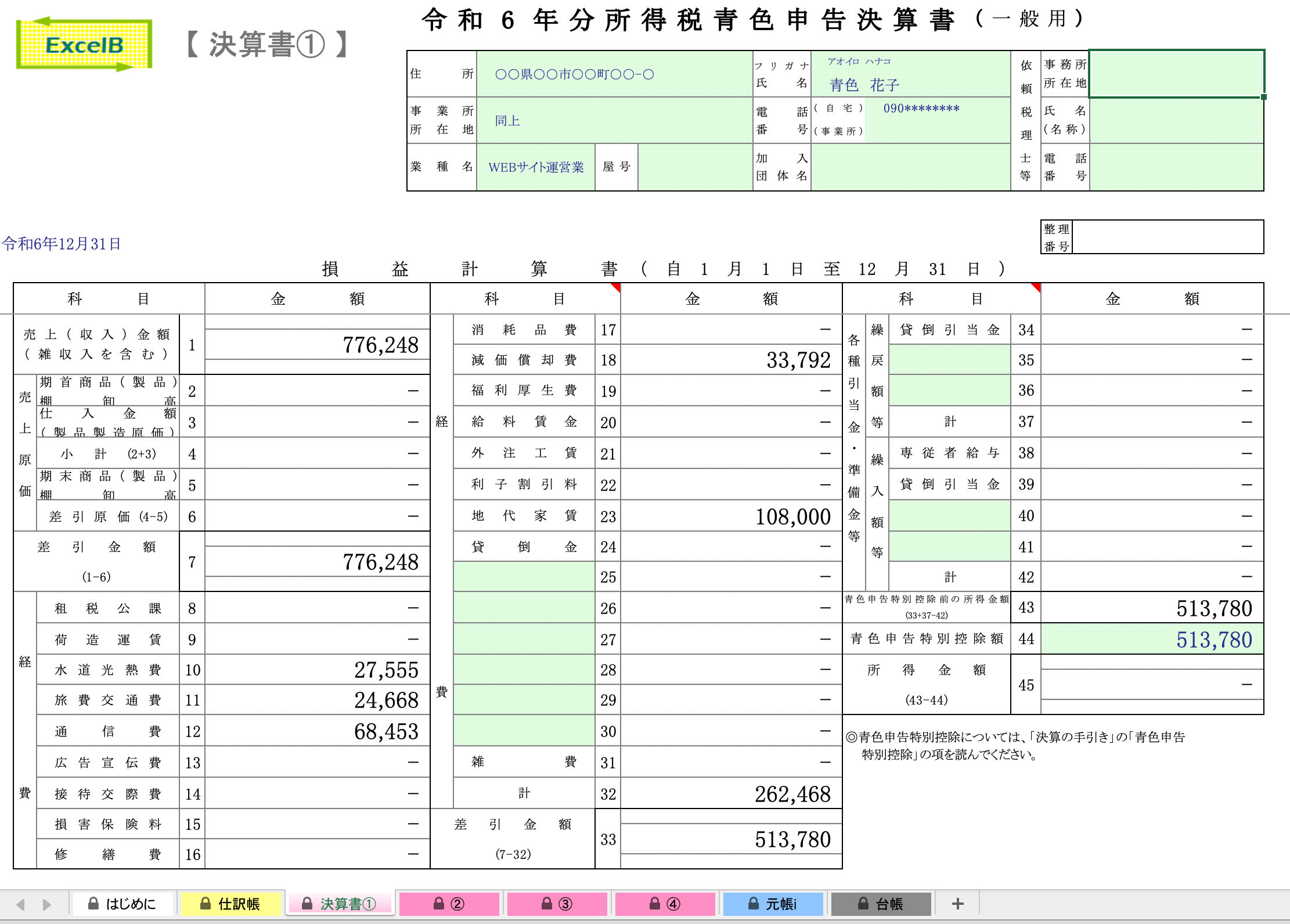
決算書②



我家の場合は、65万円の青色申告特別控除を受けるので、今回の所得金額「513,780円」は全額控除になります。ということで、⑨のセルにその数字を手入力しました。なお、この数字は決算書①の44番に自動反映される仕様になっています。


決算書④
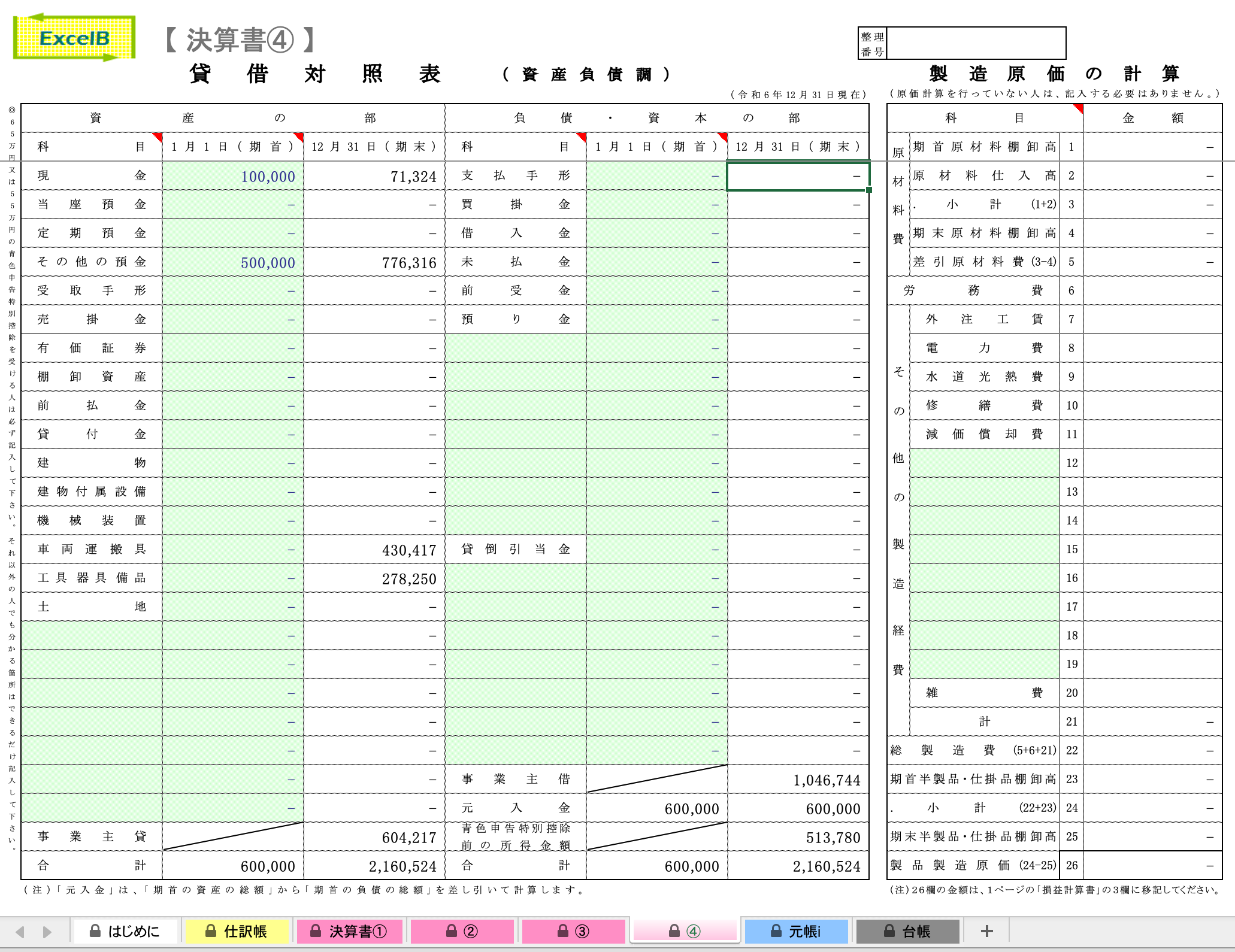
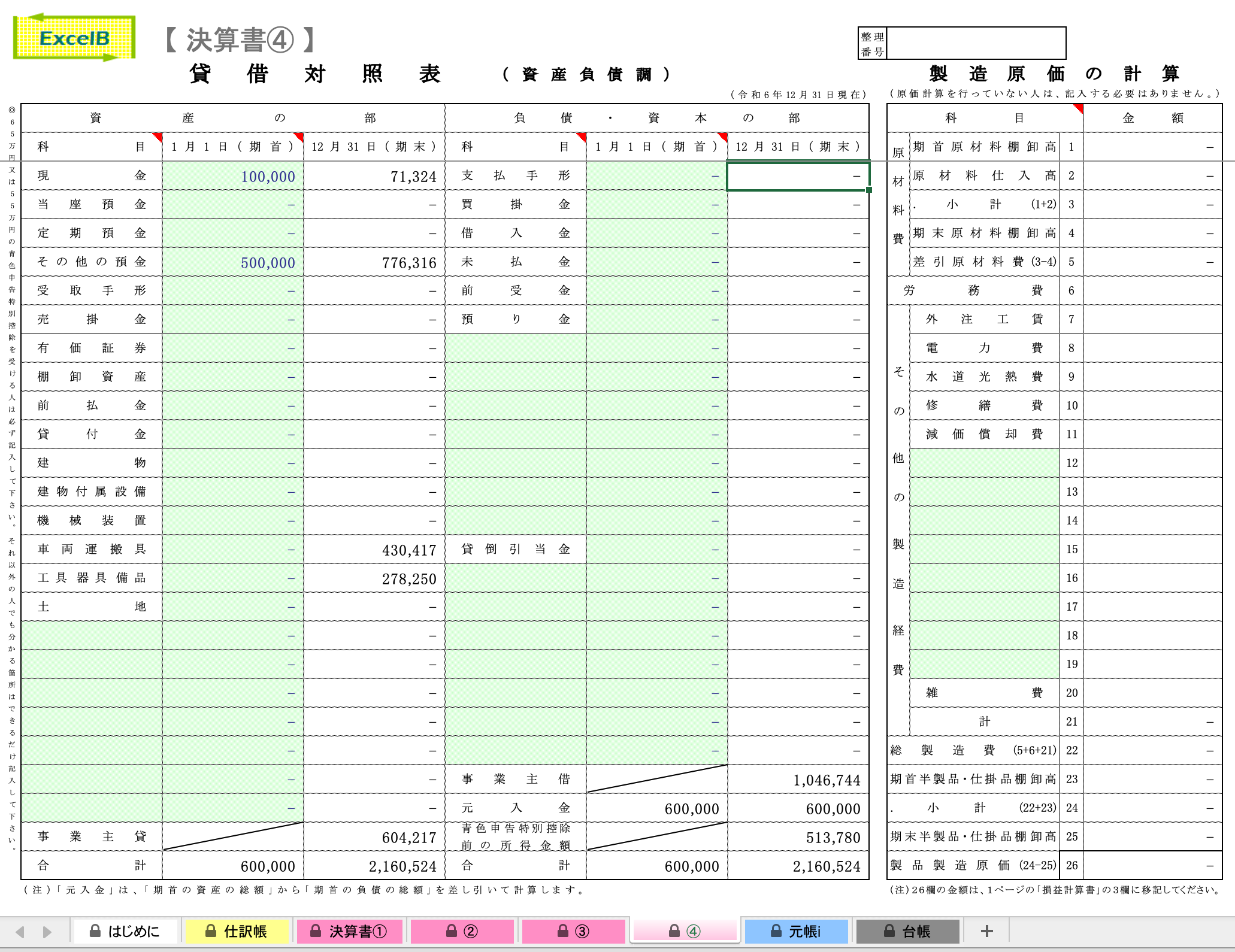
決算書④(貸借対照表)の見方や計算ルールについては、こちらの記事をご参考ください。





決算書③については次の章で解説していきます!
【ステップ5】決算書③(減価償却費ほか)を作成する|※必要な人のみ
仕訳帳を作っても決算書③だけは、自動作成してくれないので、必要な人は手入力で完成させましょう!



我家で想定されるケースでサンプルを作ってみました!
減価償却資産については、2月に50万円で車を購入、6月に31.8万円でPCを購入したと仮定して入力してみました。
また、家賃の一部を経費として計上しているので地代家賃のところも入力してみました。
減価償却費については、緑色のセルの部分を手入力すると、白色のセルに数字が自動出力されます。
地代家賃については、緑色のセルについて手入力するだけで完了です。


【参考】翌年以降のエクセル簿記の手入力箇所について
参考までに、開業2年目以降に青色申告書類を作る際に、手入力する箇所についてご紹介しておきます。
会計期間を入力する
まずは2年目用にダウンロードしたエクセル簿記のテンプレートを開いて、会計期間を入力します。
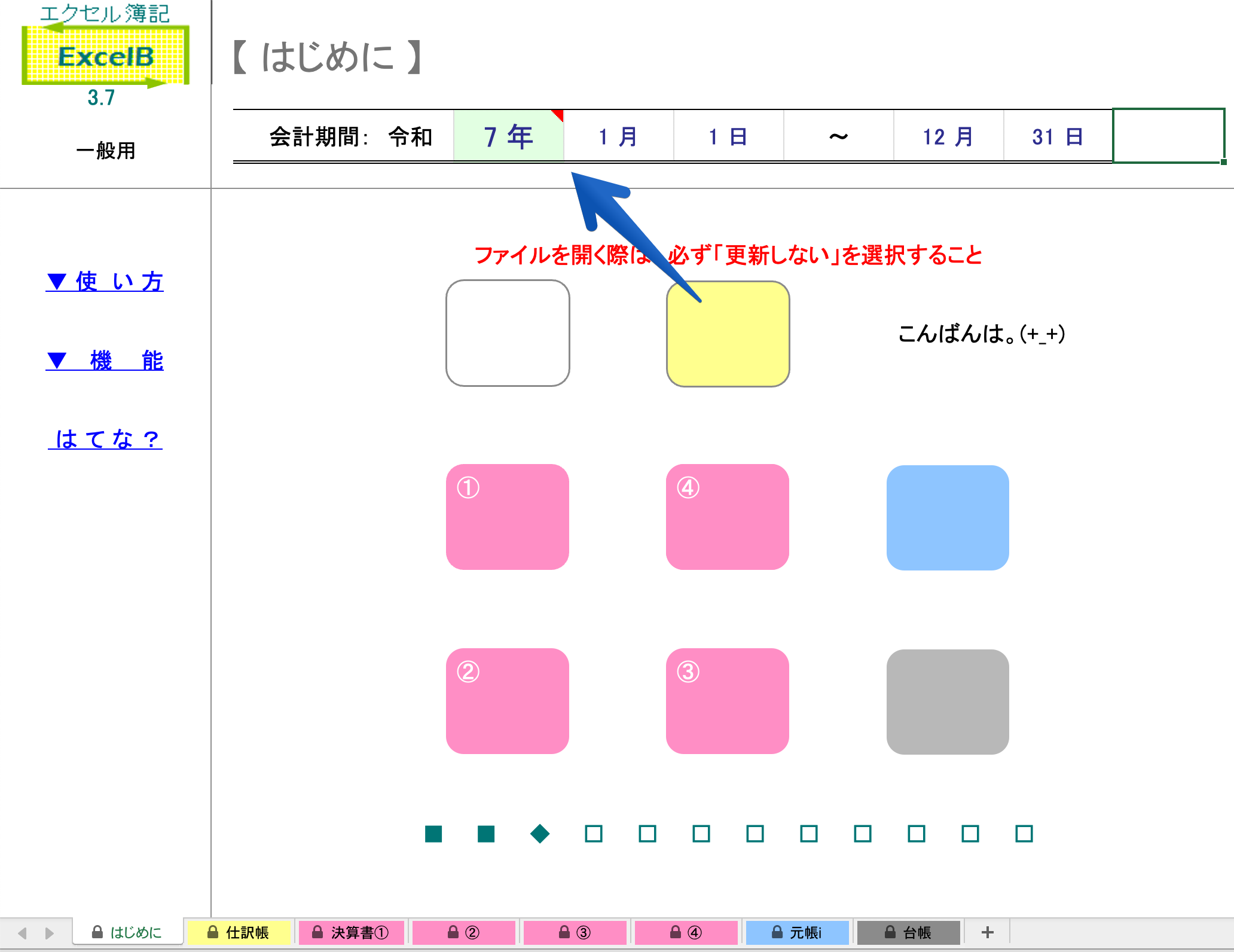
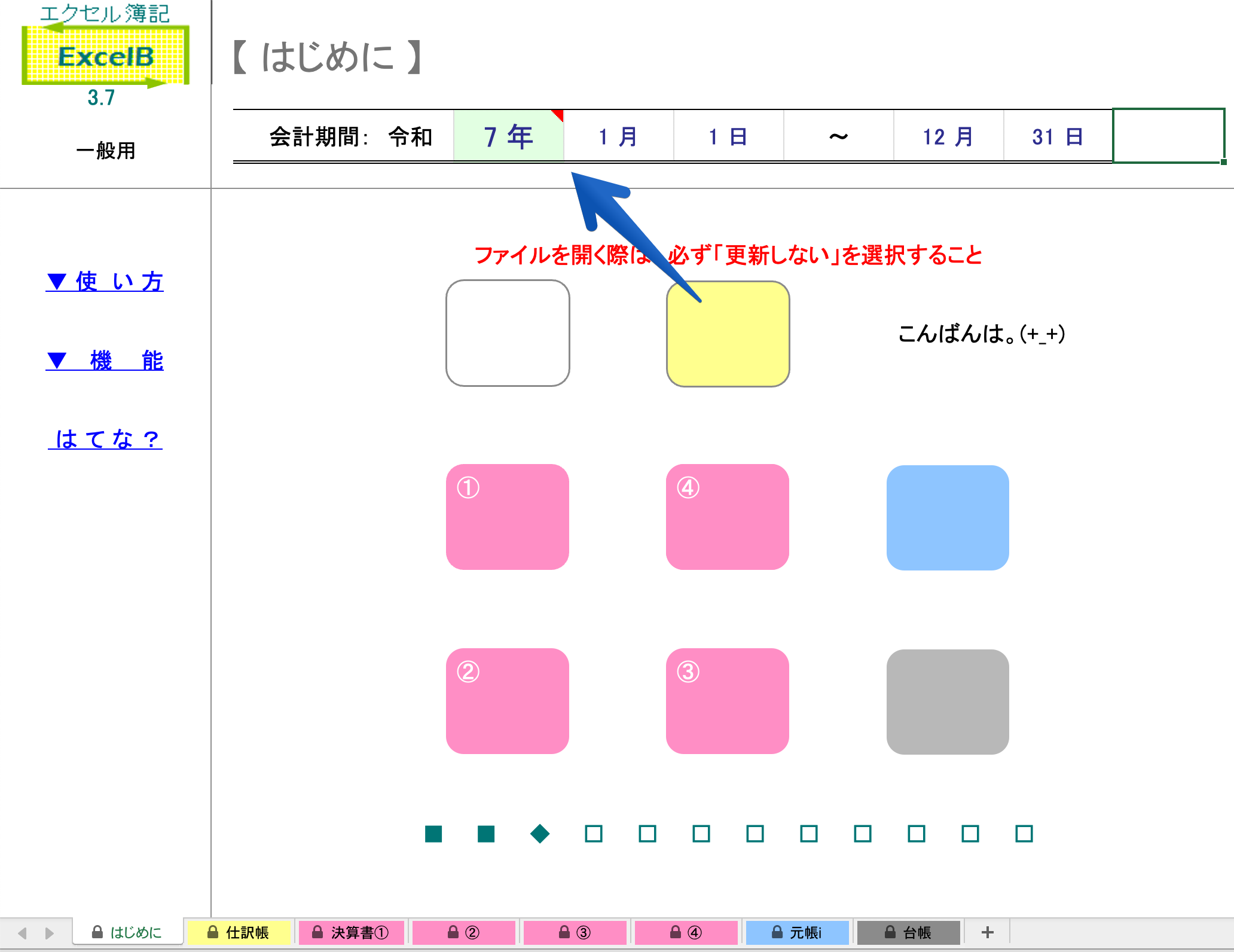
決算書①に申告者情報を入力する
申告者情報(住所や氏名など)についても、前年と同じように決算書①に入力します。
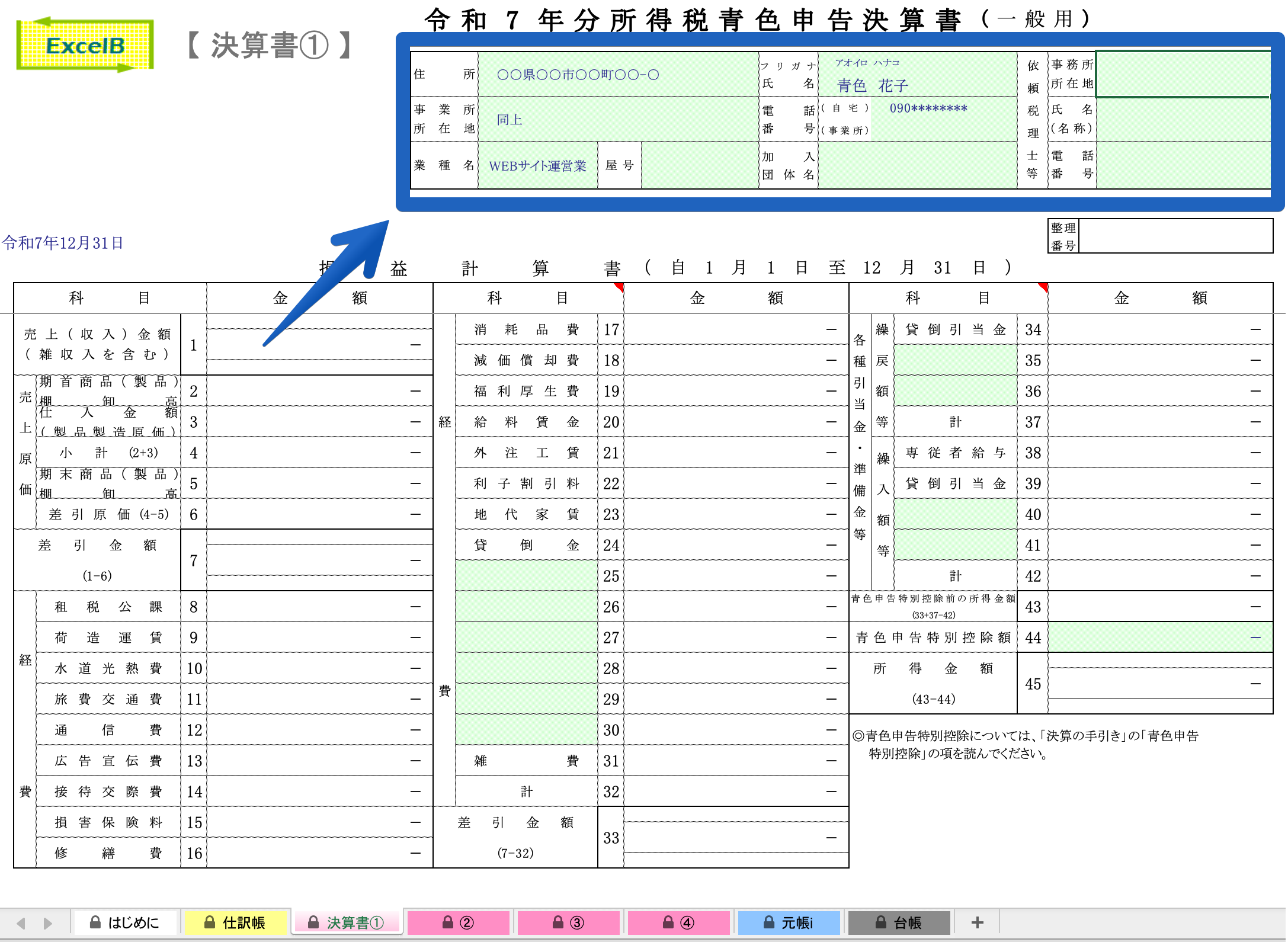
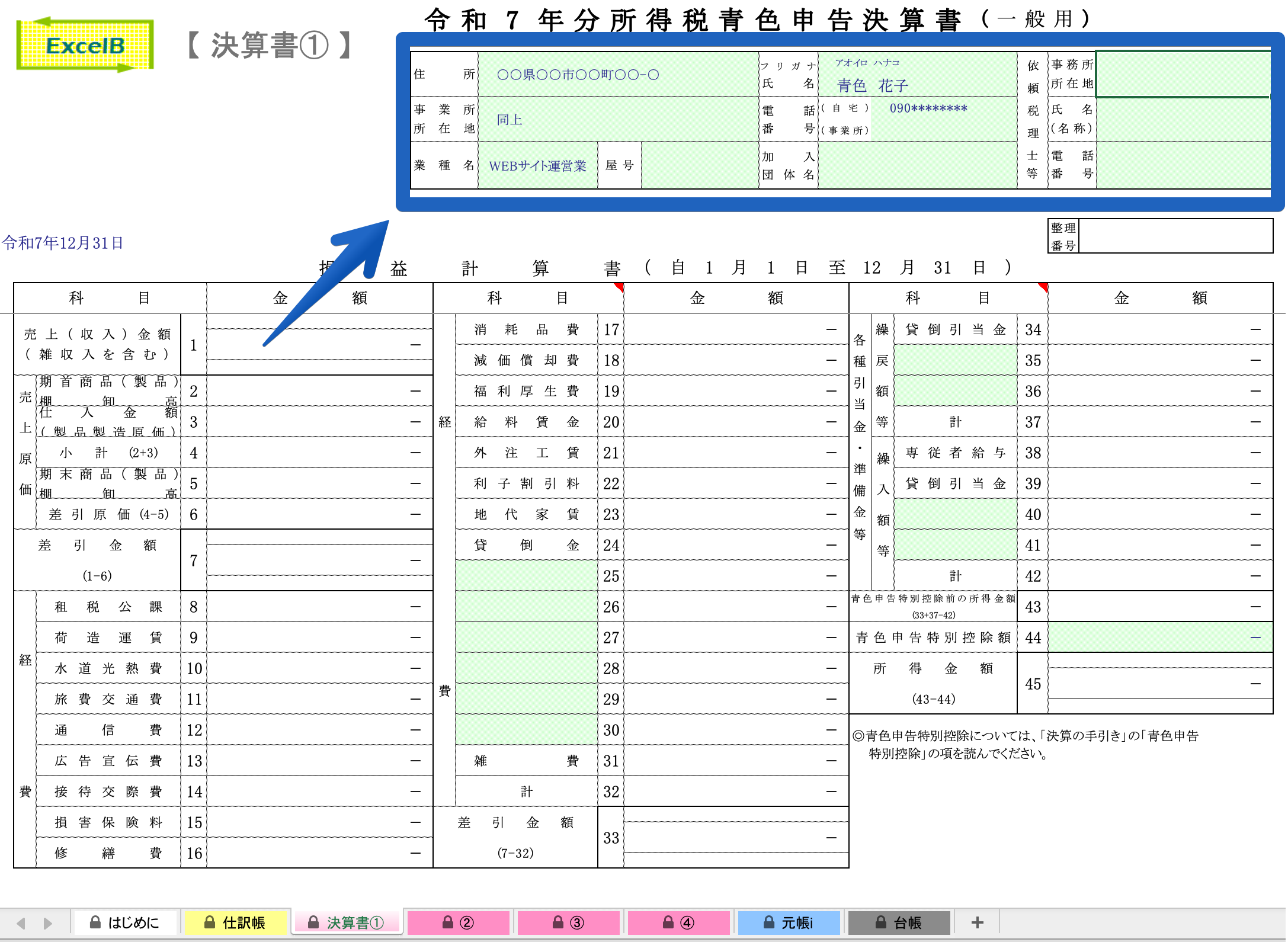
決算書④に期首残高を入力する
期首残高については、前年の期末残高の数字を確認して・・
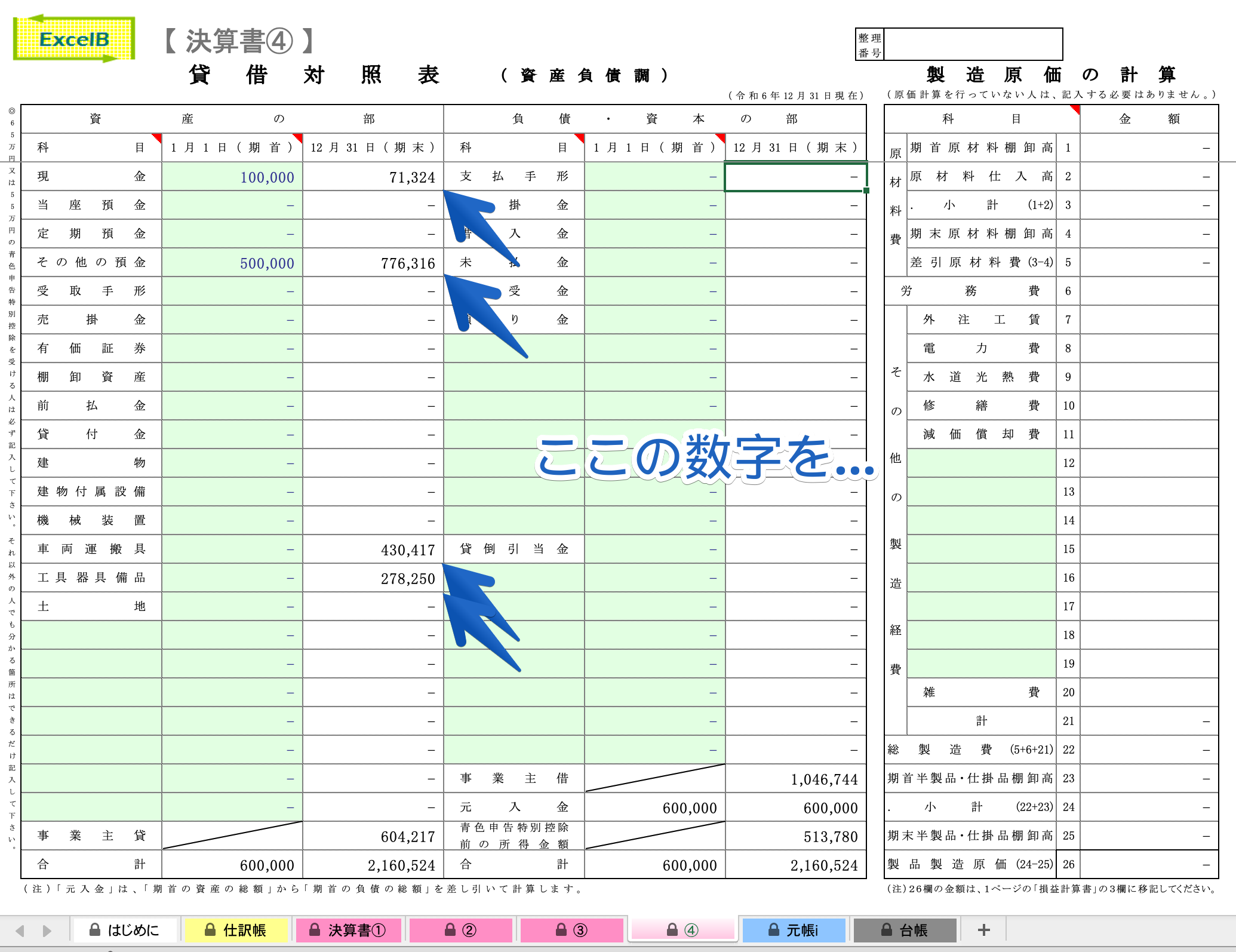
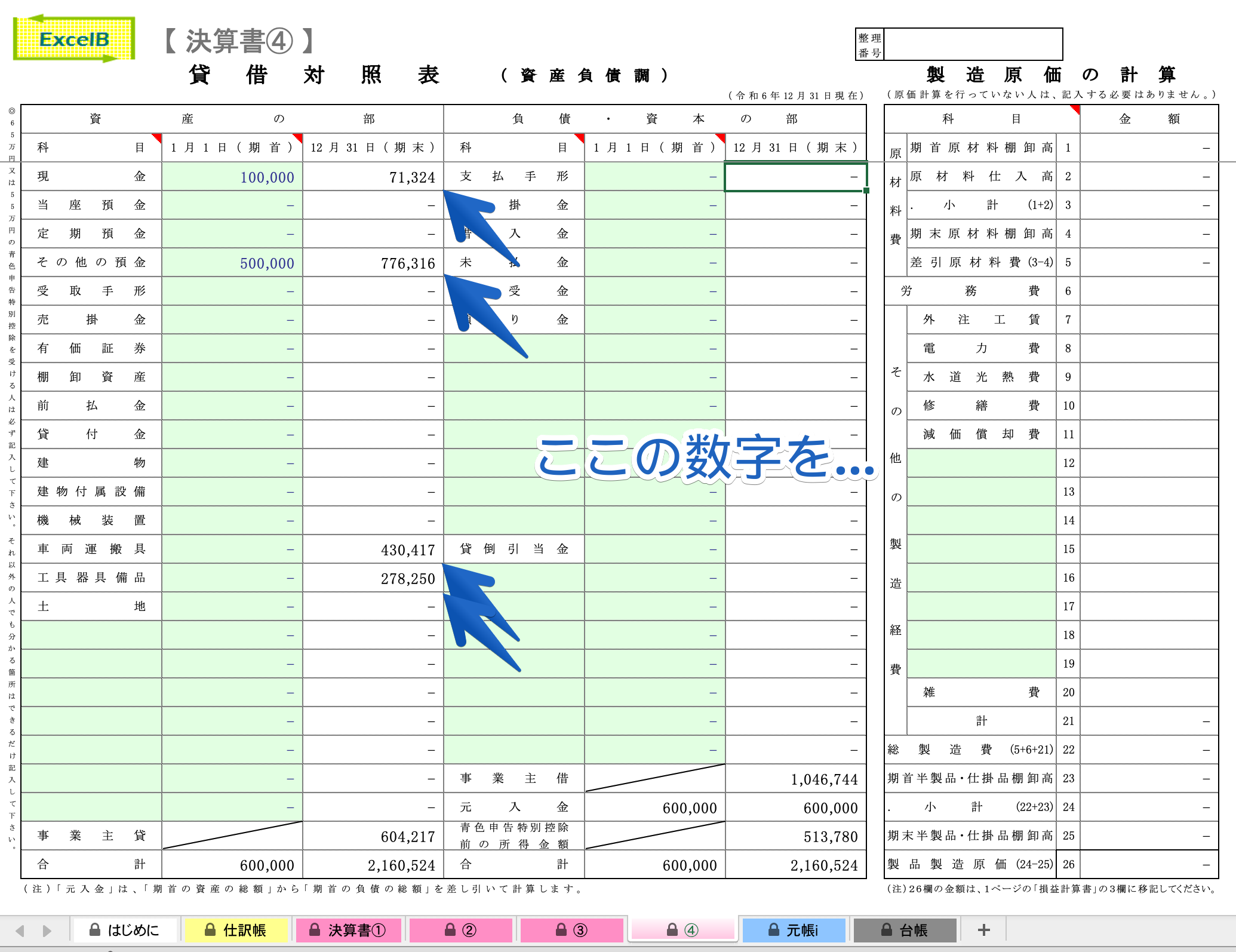
2年目の貸借対照表の期首残高のところにそのまま手入力すればOKです(仕訳作業も不要)。
公式サイト 前期繰越額の処理について


ちなみに、標準マニュアルで紹介されている「年度更新機能」を使えば、次年度以降における期首残高の入力が省略できるようです。
公式サイト 年度更新方法について
決算書③に前年期末残高を入力する(必要に応じて)
前年に引き続き減価償却資産がある場合は、以下のようにします。
まずは前年の決算書③に書かれている未償却残高の数字を確認して・・


それを2年目の決算書③の前年期末残高のところに入力します。
そして他の緑セルについても前年と同じように入力すると、2年目の未償却残高が自動更新・出力されます。


さて、我家のケースではありますが、手入力箇所は以上になります。
あとは先ほどご紹介した方法で、補助仕訳帳を作ってエクセル簿記の仕訳帳に転記すると、すべての決算書ができあがります(^-^)
【補足】青色申告帳簿の作り方については青色申告会が頼りになる!
我家もそうでしたが、青色申告初心者や複式簿記に自信のない人は、作成していく過程の中で、どうしても疑問や分からないことが出てくると思います。



でも開業1年目でお金もないし、税理士さんに頼むと費用がアレだしにゃ・・
そんな方はお近くの青色申告会を頼ってみてはいかがでしょう?
我家もお世話になりましたが、かんたんな記帳指導であれば無料でサポートしてくれました。


最後になりますが、我家は開業して4年目が経とうとしており、来春もまたエクセル簿記を使って青色申告を行うつもりです。
帳簿作りはまだまだ分からないことも多いですが、エクセル簿記や青色申告会のおかげで、毎年少しずつステップアップできています。
【さいごに】フリーランスがe-Taxで青色申告(確定申告)する方法


エクセル簿記をつかった場合、決算書や申告書の税務署への提出方法は以下の2パターンから選べます。
- 決算書や申告書を印刷して、税務署へ提出(郵送)
- eTAXで作成して税務署へ電子送信(我家はこちらの方法で提出しています)
2つ目の方法を使うと、控除金額を最大化できる(65万円)などのメリットがあります。
我家は開業してからの4年間、ずっとe-Taxをつかって電子申告してきた経緯もあって、これ以外は考えられません。やはり自宅にいながら申告作業すべてを完結できるのは大きなアドバンテージです(^-^)
e-Taxをつかった電子申告方法については、以下にまとめましたのでよければご参考ください。


最後までお読みいただきありがとうございました(。ᵕᴗᵕ。)”


コメント
コメント一覧 (20件)
そうたろさん。
とてもいい記事を書いて下さりありがとうございます。
そうたろさんは個人事業主なのでこの件には関係ないと思いますが、会計期間の変更方法について具体的なやり方をレビューして頂けないでしょうか。
私は法人なので会計期間の変更が必要なのですが、何度やっても上手くいかず、原因不明で頭を悩めています。
きっとほんのちょっとした事を見逃したりしてるのだと思いますが自分では解決出来ないので、そうたろさんに解説頂ければ嬉しく思います。
私がやったのは以下の通りです。
シート保護を解除し、エクセル簿記/ExcelB のはてな? http://blog.management.main.jp/?cid=31866 にもあるように、
> 因みに、4月~翌年3月の会計期間であれば、、〔ii〕シートの12月の列から左の列に向かって3,2,1と入力していくと、集計月が順次ずれていくので簡単に修正出来ます
とやってみるのですが、
〔ii〕シートを表示して、12月のセル(O7)に3と入力しても、O7に3と表示されるだけで他はなんの変化もおきません。
(3月とはならず、数字の3だけが表示されます。)
11月~1月も2、1、12・・・と数字を入力していきましたが、集計月が順次ずれていくという事は起こらず単に数字が入力されているだけです。
〔ii〕シートの12月のセル(O7)上で右クリック → 更新も試してみましたが、12とテキストが表示されているだけです。
(エクセルは2019、エクセル簿記/ExcelBのバージョンは最新の、エクセル簿記(一般用) 3.7です。)
どこが間違っているのか、ご解説頂けると嬉しく思います。
どうぞ宜しくお願い致します。
ぷりーずさん、記事を読んでいただきありがとうございます(^-^)
会計期間の変更の件、マニュアルの手順に沿って、先ほど我家のテンプレートでも試してみたのですが、ぷりーずさんと同じ状況になりました。
(我家も正しく期間変更ができませんでした)
エクセル簿記/ExcelB のはてな?を確認しますと、、、
>因みに、4月~翌年3月の会計期間であれば、、〔ii〕シートの12月の列から左の列に向かって3,2,1と入力していくと、集計月が順次ずれていくので簡単に修正出来ます(Excel2002の場合)。
とありますので、文末の文言からも、もしかするとエクセルバージョンによっては、操作方法が異なるのかもしれませんね。
ちなみに我家の使用環境は、Microsft365/macminiです。
そこでご提案なのですが、エクセル簿記のサポート窓口(KAC郡山そろばんセンター/excelb@ab.auone-net.jp)に問い合わせされてみてはいかがでしょうか。
我家はテンプレートの使い方についてはまだまだ素人同然ですので、このような回答しかできず心苦しいのですが、サポートの方からなにか解決策をいただくことができるかもしれません。
お手数をおかけしてすみませんがご確認のほどよろしくお願いいたします。
そうたろさん。
早速のご回答ありがとうございます。
そしてわざわざ試して頂いて感謝致します。
記事の文章といい、対応が素早く丁寧なところといい、こういうところがファンの心を掴むのでしょうね。
さて、会計期間が変更出来ない問題ですが、私だけじゃないと聞いてちょっと安心しました。
問題が解決してないのでここで安心するのは本末転倒ですが、自分のミスではない可能性が高まったので、少しだけホッとしてます。
エクセルのバージョンについては私も考えてみたのですが、私のバージョンは2019年版で比較的新しく、またDLしたエクセル簿記/ExcelBも最新版の3.7なので、恐らくバージョンの問題ではないと推測しています。
にも拘らず会計期間が上手く更新出来なかったので、実はKAC郡山そろばんセンターさんにも問合せはさせて頂いてるんです。
でも問合せをしたのがちょっと遅い時間だったのと私自身急いでいた事から、一縷の望みを託してそうたろさんに質問させて頂いた次第です。
もし私とそうたろさんのやり取りを見た解決策をしっている方が書き込みをしてくれるとありがたいのですが、さもなくばサポートセンターからの回答を待つしかないですよね。
もしレスポンスがあったらこちらにも反映させて頂きますね。
そうたろさんも何か分かれば教えて下さい。
この度は本当にありがとうございました。
ぷりーずさん
シートなどの隠れシートがあることを知り、勉強になりました。
すでにサポートセンターへ問い合わせされていたのですね、失礼いたしました(^-^;)
たしかにバージョンの問題であれば、マニュアルにも明記されていそうですし、
今回の原因は別のところにあるのかもしれませんね!
余談ではありますが、このたびぷりーずさんからお問合せいただいたことで、
シート保護機能の解除方法や、
またなにか分かりましたらご連絡いたします。
今後とも宜しくおねがいいたします(^-^)
こんにちは 一昨年に開業し、青色申告ではこのHPと仕訳帳のおかげで無事昨年申告できました。 感謝しております。 さていよいよ2年目の確定申告へ向けて初年度分の赤字繰越を元入金として反映しようとしましたが決算書に期首残高として赤字分のマイナスを手入力できず困っております。(プラスなら入力できます) 赤字繰越の場合、どうやって元入金へ反映すればよいのでしょうか? よろしくお願い致します。
山口さん、当サイトがお役にたてているようでなによりです^^
さて、ご質問いただいた件ですが、我家も前年の損失を繰り越したことはありますが、その時のエクセル簿記の決算書の期首残高はまだプラスで推移していたこともあり、マイナス入力の方法はわかりません。
ちなみに繰越損失の金額は、申告内容確認票Bの「本年分で差し引く繰越損失額」のところに入力しました。
いずれにしましても、私は税理士の資格がないので、記帳指導はできません。
お近くの税理士や青色申告会にご相談されてみてはいかがでしょうか。
お力になれず申し訳ありませんm(_ _)m
こんにちは。そうたろさんのサイトを読んで、来年は自力で青色申告しようと思ってテンプレートをダウンロードしました。預金出納帳や現金出納帳は含まれていませんが、これらは独自に作る前提でしょうか。仕訳帳を見ると、勘定科目の変更追加には公式マニュアルが必要なようですが、勘定科目の変更以外にも公式マニュアルがないと困ることはあるでしょうか。フリーライターで、仕訳するのは原稿料収入と若干の経費だけでかなり単純なので、マニュアルがなくても大丈夫そうなのですが。
こんにちは。そうたろさんのサイトを読んで、来年の確定申告は青色申告でしようと思ってテンプレートをダウンロードしました。預金出納帳や現金出納帳は含まれていませんが、これらは独自に作るという前提でしょうか。仕訳帳で勘定科目「その他の預金」を「普通預金」に変更しようとしましたが、これはマニュアルを購入してパスワードを手に入れないとできないようですね。フリーライターで原稿料収入と若干の経費支出があるだけなので仕訳なども簡単ですが、マニュアルがないと困ることは勘定科目の変更以外にもありそうでしょうか。教えていただければ幸いです。よろしくお願いします。
テニスボーイさん、こんにちは。
我が家は税理士の資格がないため記帳指導ができませんので、あくまでも参考記事を元にした情報にはなりますが…
以下の記事にもありますように、現金出納帳や預金出納帳は、青色、白色によっても要否が異なるようですが、必要であれば作成・保管が必要になると思います。
https://jiei.com/kicho/suitocho
またExcel簿記のマニュアルについては我が家も購入して所有しておりますが、実は1度も使用した事はありません。
Excel簿記の使い方については以下のサイトを参考にすることで一連の申告書類を作ることができました。
http://blog.management.main.jp/?cid=29643
このような回答になり恐縮ではございますが、お役に立てますと幸いです。
こうたろさん、お忙しいところありがとうございます。
こうたろさんのブログやお薦めのサイトを見ながら、来年の確定申告に向けて少しずつ勉強していきます。
今後ともよろしくお願いします。
遅い時間にすみません。
副業で個人事業主になり今年初めて確定申告する者で、こちらの記事のおかげ何とか形になってきた所なのですが。
どうしても腑に落ちない部分があり、そうたろ様には税理士としての資格がないと言う事は理解しつつも、参考としてでもお話して頂けたら幸いと思いコメントを送らせていただきました。
ステップ3で
翌年の期首残高は「前年の期末残高」をそのまま入力しています。
とありますが、
期末残高というのはステップ4の決算書4の画像で言えば現金は「135,868」。
その他の預金は「1,292,868」の事であっていますでしょうか?
その場合この数字を翌年の期首残高に記入すると言う事ですが、そもそも期末残高の時点で実際の現金の残高や預金の残高とは食い違いが必ず起きる気がするのですが勘違いでしょうか?
それとも実際の残高とこの期末残高というものは合わせる必要がないものなのでしょうか?
自分の場合は開業時の現金などほとんどなかったので、年末に現金で事業主借を清算すると現金の残高がマイナスになってしまうので、その他の預金扱いで清算してみましたが。
何にせよ大きなずれは生じてしまうのでどうするべきものなのだろうと頭を抱えています。
自分でも引き続き調べてはみますがそうたろさんの見解をお話して頂けたらとても嬉しく思います。
(とても忙しい時期だと思いますのに自分の事ばかりで申し訳ありません)
ユマユサさん、はじめまして。
当ブログの記事を読んでいただきありがとうございます^^
>期末残高というのはステップ4の決算書4の画像で言えば現金は「135,868」。
>その他の預金は「1,292,868」の事であっていますでしょうか?
はい、その通りでございます。
>その場合この数字を翌年の期首残高に記入すると言う事ですが、そもそも期末残高の時点で実際の現金の残高や預金の残高とは食い違いが必ず起きる気がするのですが勘違いでしょうか?
>それとも実際の残高とこの期末残高というものは合わせる必要がないものなのでしょうか?
このことについて正しい情報をお伝えできる立場ではないのですが、あくまでも我家のケースとしてお話しますと、我家の場合、12月31日の期末残高と(決算書④)、実際の残高(現金&その他の預金)は、完全に一致しています。
現金は封筒に入れて自宅保管しており、完全に事業専用のお金として、生活費とは区別しています。
またその他の預金については、我が家では事業用の銀行口座が5つありまして、こちらは事業の売上のみを受け入れる口座として運用しています(もちろん生活費の出し入れも一切していません)。
12月31日の期末残高と(決算書④)、実際の残高(現金&その他の預金)は、完全に一致していなければならないというのが我家の認識でしたので、上記のように、事業用のお金の管理を専用に行う口座を用意して(事業資金の出入りがわかりやすくして)、確定申告書類が作りやすくような体制にしています。
>自分の場合は開業時の現金などほとんどなかったので、年末に現金で事業主借を清算すると現金の残高がマイナスになってしまうので、その他の預金扱いで清算してみましたが。
すみません、我が家も専門知識がないのでこの場合の正しい処理について申し上げることはできませんが、ただ我家の場合、2022年の仕訳では、経費の総額が現金ストックを上回ってしまったので、プライベート資金を事業用の現金ストックとして補填する処理を行いました。
以下の記事を参考にしました。
https://waku-tax.com/jigyounusigari/
的外れな回答でしたらすみません。
ご存知かとは思いますが、やはり青色申告会や税理士の方にきいてみるのが間違いが起きず、確実かと思います。
よろしくお願いいたします。
お忙しい中早々に、また丁寧にご返答くださいましてありがとうございます。
いまいち分からなかった部分も、そうたろさんのお家の実例をお教えいただけたおかげで何となく分かってきました。
色々と参考にさせて頂きながら何とか書類の方作っていってみます。
書類が出来ましたらまたこちらのサイトのお力を借りてe-Taxにも挑戦してみようと思っています。
ありがとうございました。
そうたろさん
初歩的な質問ですみませんが、ご存知でしたら教えてください。
仕訳のページで「シートの保護」を選ぶと、どのセルも触ることができなくなります。「ExcelBのはてな」ではシートの保護をしたうえで記帳するようにとありますが、どうすればいいのでしょうか。
よろしくお願いします。
テニスボーイさん、こんにちは。
ExcelBのテンプレートは、初期状態でシートの保護が有効になっているので、ユーザー側で新たにシートの保護を選ぶ必要はないかと思います。
そのため我家ではテンプレートを開いたら、なにもせずそのまま使っておりました。
(シート保護を自分で解除した場合は有効にする操作が必要になると思いますが)
いかがでしょうか?
そうたろさん
返信が遅れて失礼しました。私が操作方法で混乱したということのようです。
「ExcelBのはてな?」を読むと、仕訳帳のシートを日付順に並べ替えるにはシートの保護解除が必要とのことでした。あれこれいじって並べ替えることができたので、保護の解除をしていると思い込みました。そこで、保護に戻そうとして逆に保護の解除をしていたようです。さきほど改めてシートを日付順に並べ替える作業をしてみましたが、シート保護のままでできました。シート保護の解除を選ぶと、全く触れなくなるのですね。
お騒がせしました。
テニスボーイさん、解決されたようでなによりです^^
そうたろさん
おかげさまで今のところ順調にエクセル簿記を使っています。
ところで、そうたろさんは課税事業者でしょうか。そうならば、消費税についてはどういう記帳をされていますか。エクセル簿記で消費税の仕訳は可能のようですが、ネットなどで調べても、いまいちピンときません。インボイス制度にともなって課税事業者になったばかりで戸惑っています。
よろしくお願いします。
テニスボーイさん、こんにちは。
お返事が遅れてしまい申し訳ありません。
我家の場合は、消費税の免税事業者になります。
ですので、大変申し訳ありませんが、エクセル簿記における消費税に関する仕訳については行ったことがないのです・・m(_ _)m
また我家は税理士資格もありませんので、このことに関して的確なアドバイスも差し上げることができません・・。
すでにお調べかとは思いますが、消費税の仕訳で検索すると関連記事が出てきますよね。
http://blog.management.main.jp/?eid=774492
https://detail.chiebukuro.yahoo.co.jp/qa/question_detail/q13199405523
月並みな回答となってしまい心苦しいのですが、やはりお近くの税理士事務所や青色申告会にお問い合わせいただくのが、最も確実なアドバイスをいただけると思います。
ご検討のほどよろしくお願いいたします。
そうたろさん
お忙しいなか、ありがとうございます。
まだ確定申告には時間があるので、調べてみます。